Сохранение программ вместе с резервной копией Windows 10 может существенно сэкономить время и усилия пользователей, в случае необходимости восстановления операционной системы. Статья предоставляет пошаговое руководство по созданию такой резервной копии.
Пользуясь компьютером, мы часто храним на жестком диске массу важных данных, таких как документы, фотографии, музыку, видео и другие файлы. Но что происходит, если ваш компьютер подвергается атаке злонамеренного программного обеспечения, или же вы случайно удалите что-то важное из своих файлов? В таком случае создание резервной копии операционной системы Windows 10 становится необходимой процедурой для сохранения ваших данных и обеспечения их безопасности.
Windows 10 имеет встроенные инструменты для создания резервной копии всей системы, но он не сохраняет установленные программы. Чтобы также сохранить установленные программы, вам понадобится третьестороннее программное обеспечение, например, Acronis True Image или Macrium Reflect.
Windows 11 как создать резервную копию без программ
Следуйте инструкции ниже, чтобы создать резервную копию Windows 10 с сохранением установленных программ.
Шаг 1: Установите программное обеспечение для создания образа диска
Скачайте и установите программное обеспечение для создания образа диска, такое как Acronis True Image или Macrium Reflect.
Шаг 2: Запустите программу и выберите режим резервного копирования
Запустите выбранную вами программу и выберите режим «Создание резервной копии». Программы имеют различные интерфейсы и названия функций, но основные шаги будут похожи.
Шаг 3: Выберите разделы для создания резервной копии
Выберите разделы, которые требуется восстановить, например, ОС (C:), а также другие разделы, где хранятся ваши программы и данные.
Шаг 4: Выберите место сохранения резервной копии
Выберите место, куда сохранится образ диска, лучше всего на внешний жесткий диск, чтобы обеспечить дополнительную защиту от потери данных.
Шаг 5: Начать создание образа диска
Нажмите кнопку «Создать», «Начать» или «Старт», чтобы начать процесс создания образа диска.
Шаг 6: Подождите, пока процесс не завершится
Ожидайте завершения создания образа диска. Это может занять несколько минут или часов, в зависимости от объема данных, которые вы выбрали сохранить.
Поздравляем! Теперь вы знаете, как создать резервную копию операционной системы Windows 10 вместе с сохранением всех установленных программ. В случае необходимости восстановления системы, вы можете запустить программу и восстановить все данные в несколько кликов мыши вместе со всеми установленными программами.
Источник: svcentr-omsk.ru
Резервное копирование данных — как настроить


Как создать резервную копию Windows 11 начинающему
Резервное копирование позволяет защитить информацию от утери и восстановить работу компьютера в случаях, когда не удалось предотвратить воздействие вредоносных кодов, системные сбои, отказы оборудования и т. д. Это один из надежных способов обеспечения сохранности данных, но многие пользователи пренебрегают им — вследствие лени, беспечности или незнания, как настроить этот процесс. Из нашего материала вы узнаете, как создать резервные копии, чтобы обезопасить информацию от утери.
Почему резервные копии хранят на дополнительных носителях
Пользователь настраивает систему таким образом, чтобы она регулярно или по заданию сохраняла копии файлов на дополнительных накопителях (дисках, флешках, облаке). В случае потери информации на основном носителе ее есть, откуда восстановить, т. е. провести операцию, обратную бэкапу. Если не сделать резервные копии, то будет очень сложно вернуть важные данные — личные и семейные архивы фото, видео, документы, настройки, закладки браузера и т. д.
Что может спровоцировать потерю информации:
- Повреждение «железа» в результате заводского брака, резкого перепада напряжения, падения либо удара по устройству.
- Сбой программы. Ошибки, закравшиеся в софт при его разработке или во время использования (вследствие вирусных атак), способны необратимо повредить или уничтожить данные.
- Действия злоумышленников, которые могут похитить физический накопитель.
- Деятельность вредоносных кодов, способных повредить либо зашифровать файлы.
- Некорректного поведения пользователя, который невнимательно относится к работе с информацией. Юзер может удалить или перезаписать важные данные, забыть их наименование и местоположение.
В результате вышеперечисленных факторов часто выходит из строя жесткий диск. Поэтому резервные копии хранят на дополнительных накопителях, которым не угрожает опасность, причем сразу на нескольких (по выбору пользователя) — внешнем жестком диске, флешке, DVD, в облаке. Носители необходимо размещать в местах, недоступных для злоумышленников и неблагоприятных физических факторов.
Как сделать резервную копию
Пользователь проводит нужные манипуляции вручную или настраивает процесс в автоматическом режиме. Второй вариант сильно упрощает процесс создания резервных копий. Если кратко, то вся процедура выглядит так:
- Подключение внешнего носителя.
- Непосредственный процесс копирования файлов (с предварительной архивацией или без нее) системными инструментами или сторонними утилитами.
- Проверка результатов.
- Отключение внешнего накопителя.
Чем чаще вы вносите новые данные в память компьютера, тем чаще необходимо делать резервное копирование. Средняя норма — сохранение информации 1 раз в месяц.
Резервное копирование стандартными средствами «Виндовс»
Для запуска резервного копирования с помощью системных инструментов зайдите в панель управления и откройте «Система и …», а затем «Резервное копирование и …».

Если вы в первый раз хотите настроить резервное копирование, кликните на соответствующую строку.

Запустится программа архивации данных и мастер предложит выбор места для хранения архивов. При подключении внешних носителей они отобразятся в этом списке, и вы продолжите процедуру.

После настройки резервирования вы сможете запланировать эту процедуру или вручную сделать копии данных, когда будет нужно.
Здесь же вы создадите и образ системы.

Мастер подскажет, что делать дальше.

Для сохранения образа системы необходимы накопители, отформатированные в NTFS. На носителях можно размещать несколько копий. Когда свободное пространство будет заканчиваться, самые «древние» образы удаляются (вручную либо автоматически). При размещении изображений в сетевой папке запишется только последняя версия. Если ранее образ уже был сохранен в облаке, то новый будет запечатлен поверх него.
Также средствами Windows возможно создать точку восстановления, а потом с ее помощью реанимировать систему. «Виндовс» автоматически генерирует точки восстановления еженедельно или при инсталляции какого-либо софта (при включенной защите системы). Чтобы создать точку вручную, сделайте следующее:
- В панели управления зайдите в «Система и …» и «Система». Пролистайте вниз и кликните «Защита системы».

- Если кнопка «Создать» имеет серый цвет и неактивна, выберите диск, который необходимо защитить, и нажмите «Настроить».

- Включите защиту и подтвердите изменения («Применить» → OK). Повторите манипуляции с другими локальными дисками.

- Теперь кликните «Создать» во вкладке «Защита системы», введите описание точки восстановления и запустите процесс ее создания. Система выдаст уведомление после успешного окончания процедуры.
Позже, при реанимировании Windows, вы сможете откатить компьютер до любой точки, выбранной из системного списка.
Cobian Backup — надежный помощник по резервному копированию
Скачайте нужную версию Cobian Backup и установите ее на ПК как приложение с автозапуском у всех пользователей (система предложит это на одном из этапов). Также программу возможно инсталлировать как службу «Виндовс», но позже для некоторых действий понадобятся дополнительные настройки. Во время установки укажите русский язык интерфейса. После инсталляции значок программы (у каждой версии он разный) появится в системном трее.
Утилита позволяет выполнить плановое резервирование и полностью поддерживает протокол FTP. Среди основных возможностей программы:
- открытый исходный код, позволяющий пользователям разрабатывать свои продукты на основе базового;
- резервирование по заданному юзером графику (раз в день, неделю, месяц и в другие произвольные даты;
- способность сжимать файлы в zip-формат и создавать резервную копию целой директории;
- шифрование созданных резервных копий.
При использовании Cobian пользователь сам решает, перезаписывать ли старую резервную копию новой или оставить сохраненные ранее варианты. Чтобы размещать файлы на удаленном сервере, нужно оформить FTP-доступ. На компакт-диск программа записывать не умеет.
Работа Cobian основана на заданиях, которые создал пользователь. Итак, выполним задачу. Запланируем резервное копирование на 20:00.
Во вкладке «Задание» создадим «Новое задание» или кликнем в главном окне ctrl+a. Далее информация отдельно по каждой вкладке.

Общие
Здесь присваиваем новому заданию имя, например, «Бэкап 20:00». Оставляем все отметки, проставленные системой. Эти опции обладают полезным функционалом:

- «Копировать подкаталоги» — сохраняет директории со всеми вложениями.
- «Делать отдельные копии с временными отметками» — позволяет легко различить созданные в разное время резервные копии.
- «Использовать архивный атрибут» — необходима для обновления резервной копии.
- «Использовать теневое копирование» — включает в резервные копии заблокированные в текущий момент файлы.
Различается и тип копирования данных. В зависимости от него в копию войдут файлы:
- Полный — все из выбранной папки.
- Добавочный — только изменившиеся со времени последнего резервирования данных (ранее созданная копия обновляется).
- Разностный — только изменившиеся со времени последнего полного резервирования данных.
- Фиктивный — никакие не войдут, это задание для дополнительных манипуляций.
Оставим полное копирование и перейдем на следующую вкладку.
Файлы
В окно «Источники» перетащим мышкой файлы, которые необходимо сохранить. Также можно кликнуть «Добавить» → «Каталог». В окне «Пути назначения» выберем место, куда будем копировать файлы.

Расписание
Здесь выбираем ежедневный запуск копирования и время — 20:00.

Сжатие
Чтобы уменьшить размер резервной копии, выполним сжатие, выбрав формат zip. Если файлов очень много или они обладают большим размером, разделим их на части, активировав соответствующую опцию. Заодно здесь же зашифруем создаваемый архив, установив пароль. О его сложности программа сообщит в отдельной строке.

Остальные вкладки для продвинутых пользователей и содержат дополнительные действия. Можете разобраться с ними, когда освоите основной функционал Cobian. Нажмите «Принять», и новое задание с описанием появится в главном окне.

Задача запустится в назначенное время. Для ручного запуска воспользуйтесь Play.

Теперь зайдите в директорию, куда сохраняли резервную копию (т. к. мы использовали копирование на встроенный жесткий диск), найдите архив и переместите его на внешний накопитель для большей безопасности.
Заключение
Итак, резервную копию необходимо создавать регулярно (частота зависит от скорости накопления новой информации в компьютере) и сохранять ее в нескольких экземплярах на разных носителях. Последние по окончании процедуры должны быть полностью отключены от ПК. Обязательно делайте резервирование данных на всех ваших устройствах и почаще проверяйте, возможно ли восстановить информацию в любой выбранный момент. Если у вас возникли вопросы, обратитесь за разъяснениями к специалистам «АйТиСпектр». Наши сотрудники помогут вам сделать резервное копирование и окажут услуги профилактики и ремонта компьютерных устройств.
Насколько публикация полезна?
Нажмите на звезду, чтобы оценить!
Средняя оценка 4 / 5. Количество оценок: 1
Оценок пока нет. Поставьте оценку первым.
Источник: itspectr.ru
Как создать резервную копию ОС Windows 7/8/10

Все про Windows 7
Те пользователи, кому не раз приходилось сталкиваться с процессом переустановки операционной системы Windows знают, что данная процедура малоприятная. Она отнимает достаточное количество времени.
Ведь речь идет не только о переустановке системы, но и о настройке ее интерфейса, установке драйверов подключенных устройств и полного пакета прочего программного обеспечения для удобной работы на ПК. К счастью, есть способ избежать этой рутины. Все, что требуется — это просто создать резервную копию полностью рабочей и настроенной Windows с установленными программами. О том, как это делается – далее.
Подготовка к созданию резервной копии Windows
Итак, в наличии имеется стабильно работающая и полностью настроенная операционная система с требуемым пакетом установленного программного обеспечения. Перед тем, как приступить к созданию ее резервной копии, необходимо позаботиться о будущем месте ее хранения. В его качестве подойдет локальный диск компьютера или внешний жесткий диск, объем свободного места которого должен соответствовать размеру создаваемой резервной копии.
Как правило, размер резервной копии Windows 7, 8 или 10, с полным перечнем установленных программ, может находиться в диапазоне от 10 Гб и выше. Его величина напрямую зависит от количества программ и их предназначения. К примеру, программы для работы с 3D графикой занимают значительно больше дискового пространства в отличие от какого-либо видео плеера.
Обратите внимание: если подходящий внешний носитель информации отсутствуют, а жесткий диск ПК не разбит на разделы (другие логические диски) и имеет только лишь системный том «С», то в таких случаях придется прибегнуть к созданию, хотя бы одного дополнительного логического диска, на который в последствие и запишем создаваемый образ системы. В противном случае архивация будет невозможна.
Создание резервной копии Windows ее штатными средствами
Начиная с операционной системы Vista, разработчиками была заложена возможность создания бэкапа (backup)системы ее штатными средствами. До этого момента пользователям приходилось пользоваться сторонним ПО, таким как Acronis. Несомненно, сделать бэкап Windows с помощью Acronis не составляет труда. Данный процесс подробно описан в этой статье.
Эта программа имеет отличный инструментарий для работы с резервированием системных данных и интуитивно понятный интерфейс, с которым разберется каждый. Но, к сожалению, она не бесплатна. Поэтому многие прибегают к использованию встроенных инструментов операционной системы.
Процесс создания резервной копии Windows 7, 8 или 10 схож, за исключением некоторых интерфейсных различий. Поэтому для наглядности ниже приведем пример данного процесса на всех трех операционных системах.
Windows 7 Windows 8 Windows 10
Как создать резервную копию Windows 7
Итак, процесс создания резервной копии Windows 7 начинается с открытия соответствующего ее раздела «Архивирование данных компьютера». Он доступен в панели управления, которая открывается через меню «Пуск».
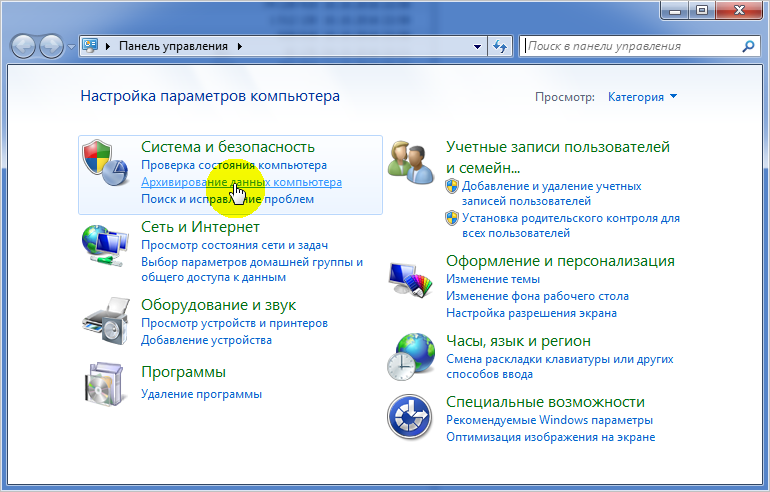
Далее выбираем «Создание образа системы».
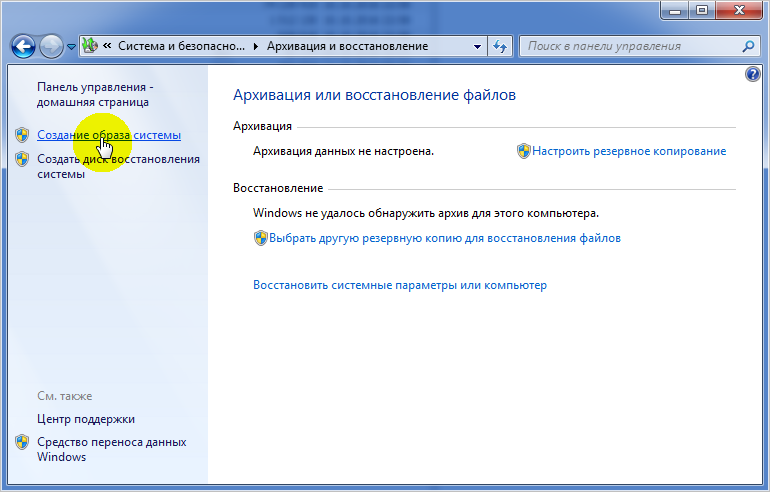
После откроется окно, где потребуется выбрать место для хранения будущей резервной копии.
Обратите внимание: система предлагает сохранить бэкап операционной системы на внешнем жестком диске. Если такового не имеется, то смело указывайте любую другую подходящую по размеру директорию встроенного жесткого диска. Но учтите, что файловая структура раздела, выбранного для хранения образа должна быть NTFS. В противном случае архивирование не запустится.
В нашем случае мы выбрали диск «F» с более или менее подходящим объемом свободного места.
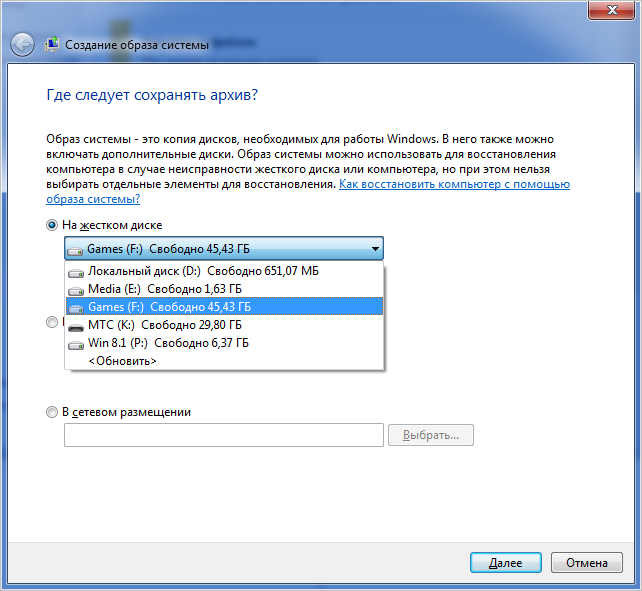
На следующем шаге предлагается выбрать те логические диски компьютера, информацию на которых нужно внести в резервную копию. В нашем случае оставляем по умолчанию только лишь системный диск «C»
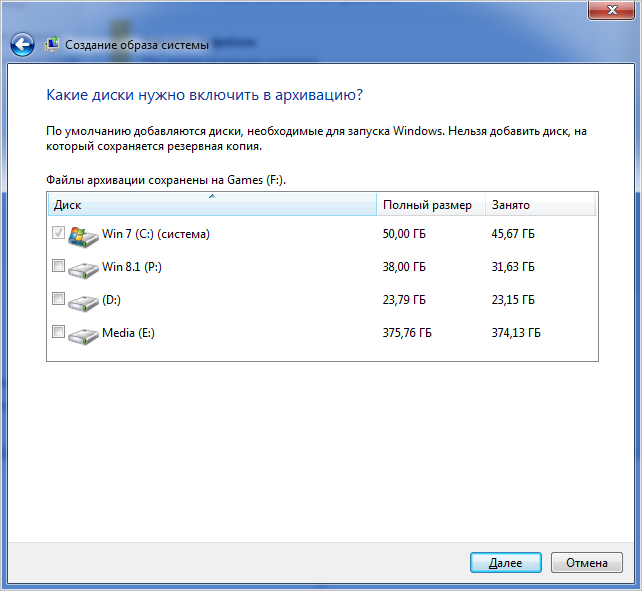
После идет подтверждение параметров архивации.
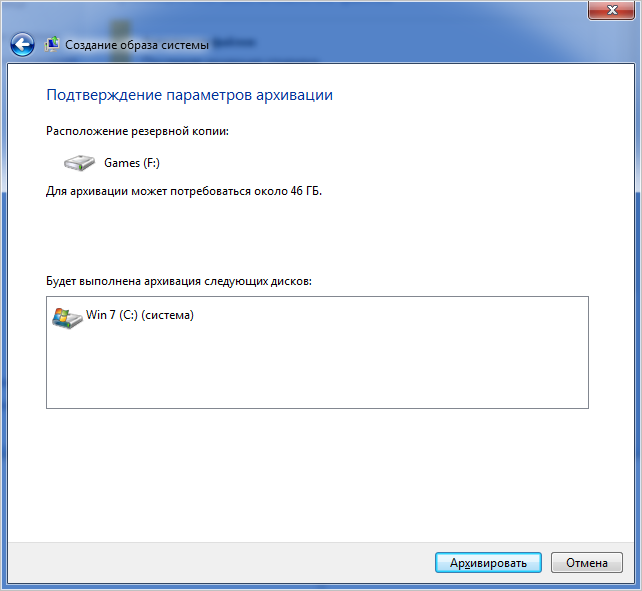
Нажав на «Архивировать» запустится процесс создания резервной копии, по окончании которого будет предложено создать диск восстановления системы для загрузки компьютера.
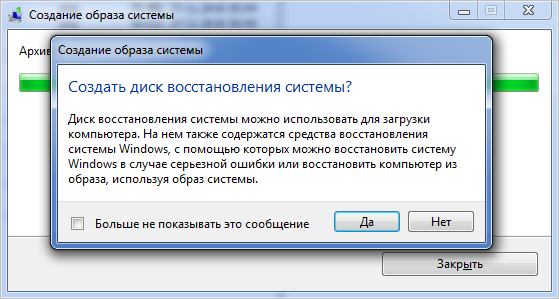
Если нажмете «Да», то вставляем DVD диск в дисковод и производим его запись. Соглашаться с данным процессом или нет, решать вам. В любом случае, это можно будет сделать в любое другое время, выбрав пункт два «Создать диск восстановления системы» на скриншоте 2.
По окончании процесса архивирования можно проверить размер полученной резервной копии операционной системы. Заходим в ту директорию, которую указывали для ее хранения, и, наведя курсор мыши на созданную папку архива, появится модальное окно с краткой информацией о ней – дата создания, физический размер и имя компьютера.
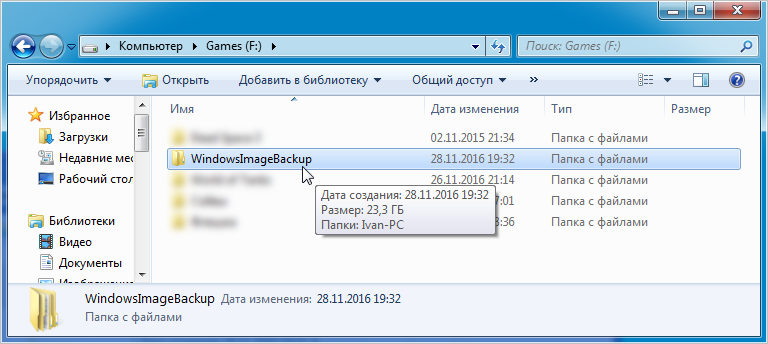
Как создать резервную копию Windows 8
Как уже и говорилось ранее, процесс создания резервной копии Windows 8 схож с тем процессом, что описан для ее предшественницы, за исключением некоторых отличий в интерфейсе ОС. Для запуска процесс архивирования системных данных в данной операционной системе необходимо, как и прежде через меню «Пуск» открыть раздел «Панель управления», а вот здесь уже выбрать пункт «История файлов».
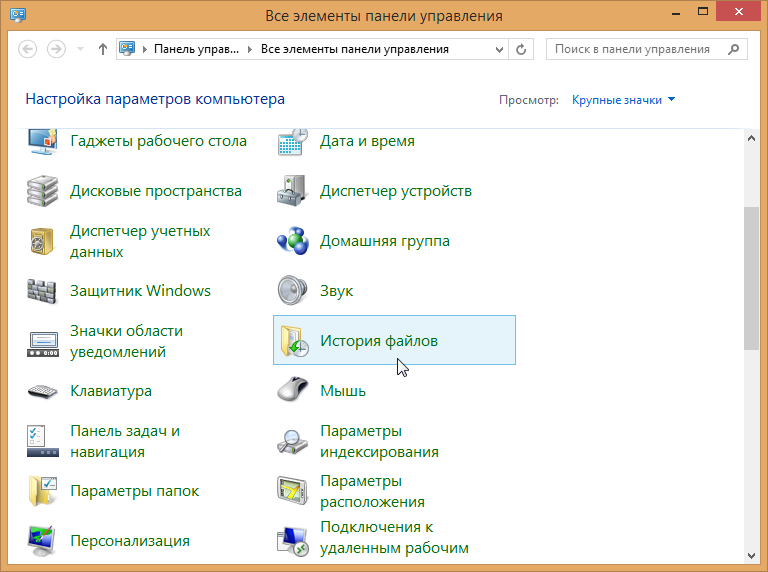
Далее выбираем «Резервная копия образа системы»
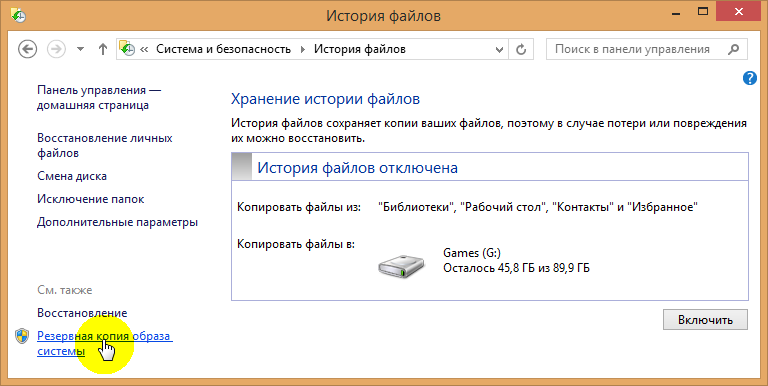
На следующем этапе, как и прежде, выбираем место для хранения резервной копии.
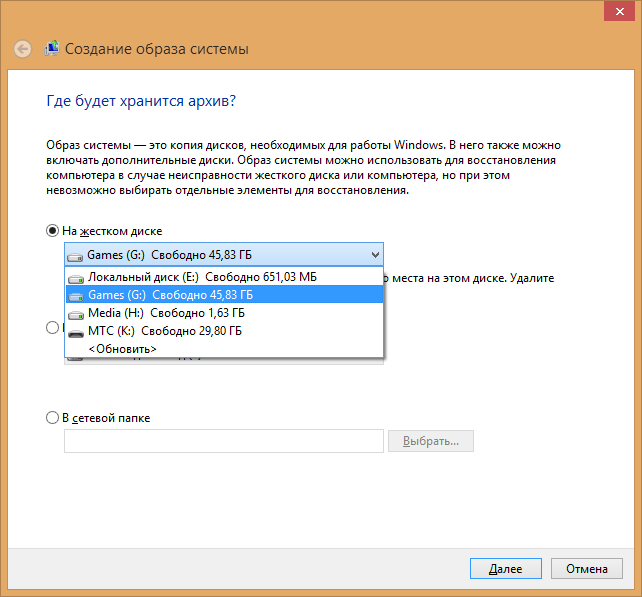
После выбираем диски, информацию с которых хотим внести в архив.
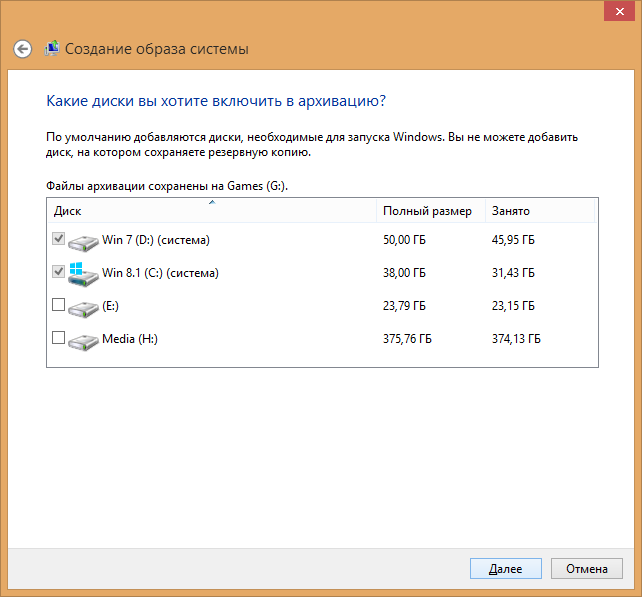
Обратите внимание: в нашем случае Windows 8 стоит на отдельно созданном для нее диске, но так как она при загрузке компьютера стоит на втором месте после семерки, то мы были вынуждены внести ее в резервную копию. Это получилось потому, что галочка диска «D» стоит по умолчанию и не активна, то есть нет возможности ее отменить. Если у вас не стоит вторая операционная система, то подобных проблем быть не должно.
На следующем шаге подтверждаем параметры архивации.
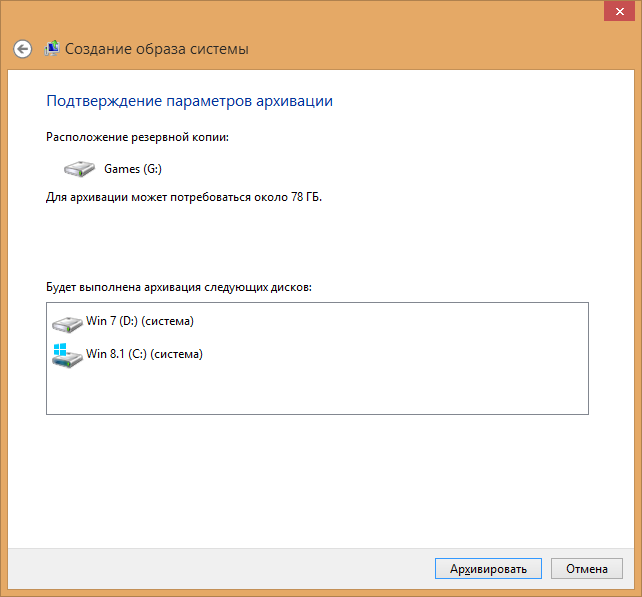
После окончания процедуры заходим в директорию ее хранения и смотрим физический размер полученной резервной копии. В нашем случае он получился значительно больше, из-за внесения в архив вышеупомянутого диска «D» с установленной семеркой.
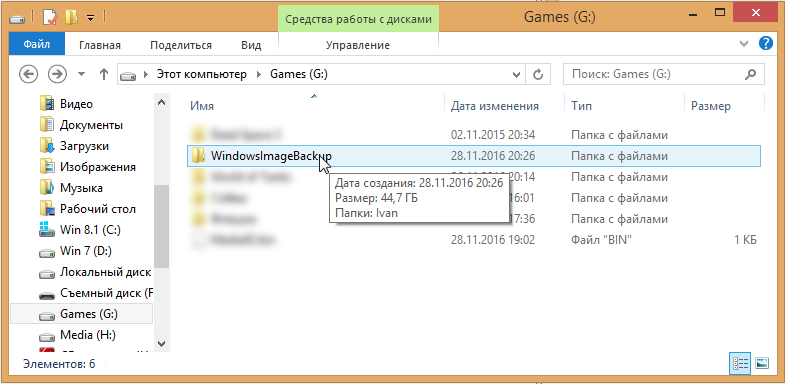
Резервная копия Windows 10 — как создать
В Windows 10 сделать резервную копию также не составляет труда. Для этого открываем панель управления и выбираем раздел «Обновление и безопасность».
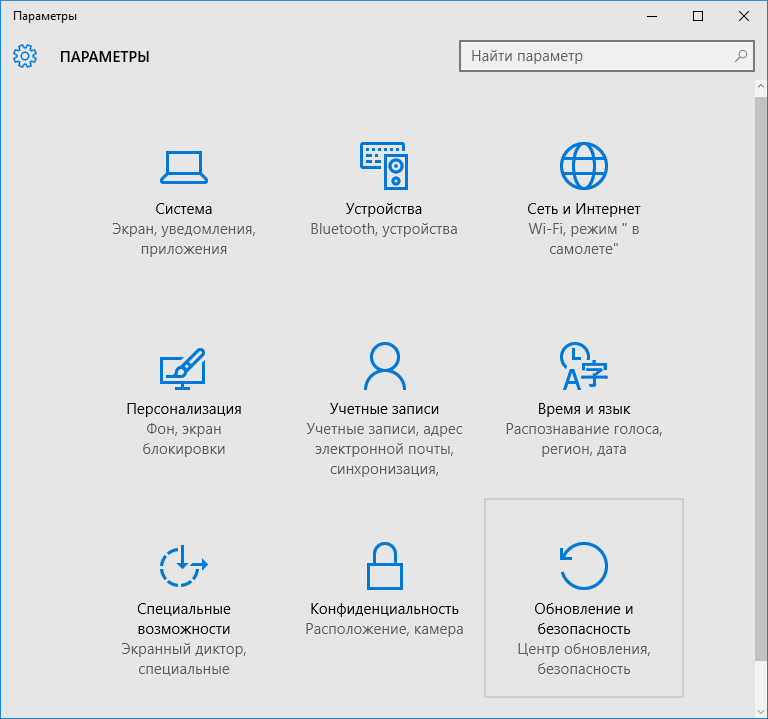
Далее, слева выбираем пункт «Служба архивации» и нажимаем на ссылку «Архивация и восстановление».
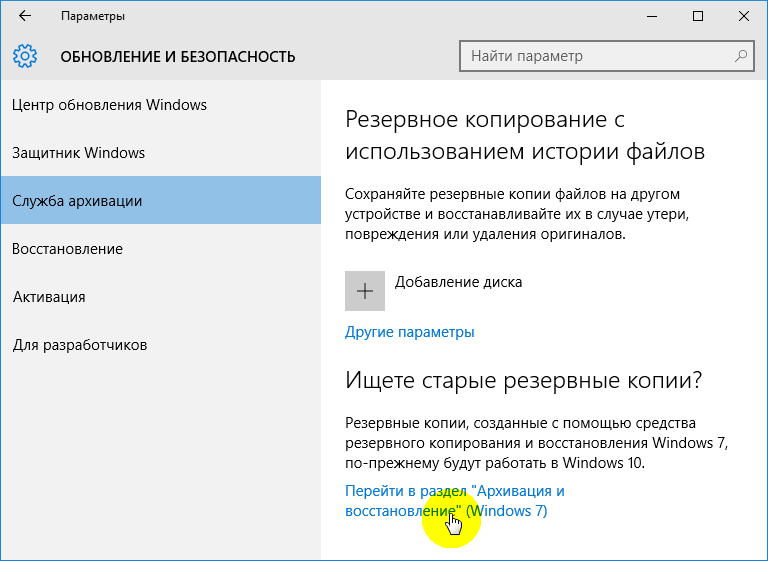
Откроется окно «История файлов», в котором выбираем пункт «Резервная копия образа системы».
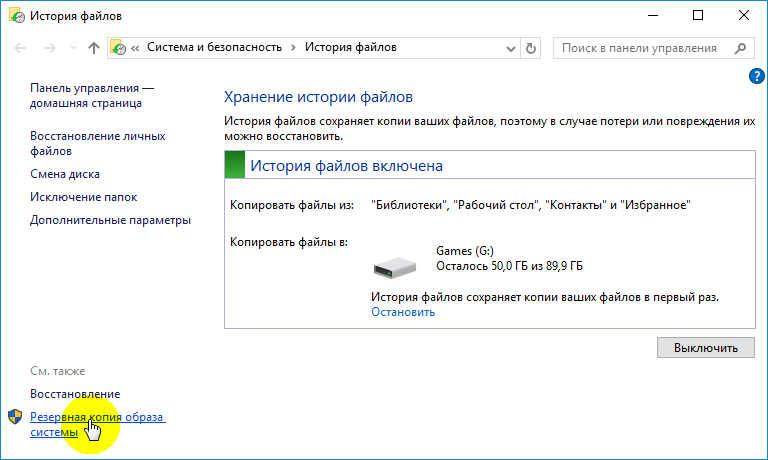
Далее, слева снова выбираем пункт «Создание образа системы».
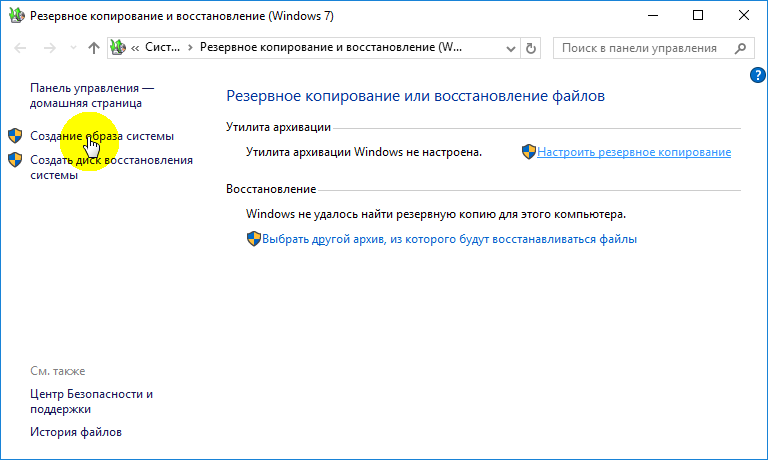
Последующие действия, для того, чтобы сделать резервную копию Windows 10 идут точно в том же порядке, что и при архивировании предыдущих ее версий.
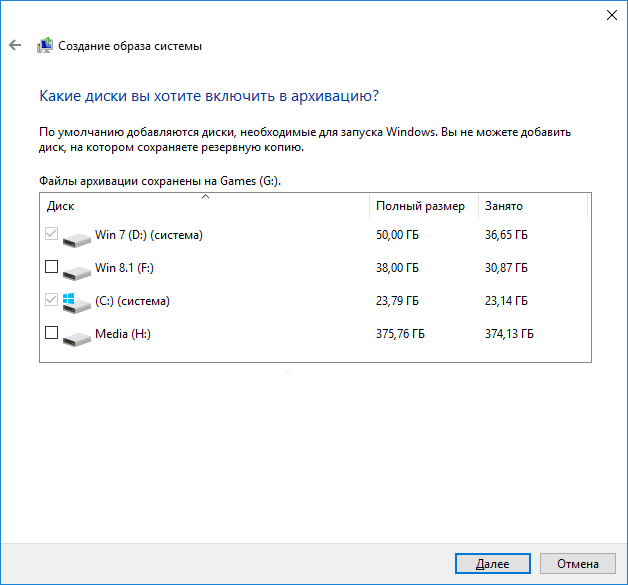
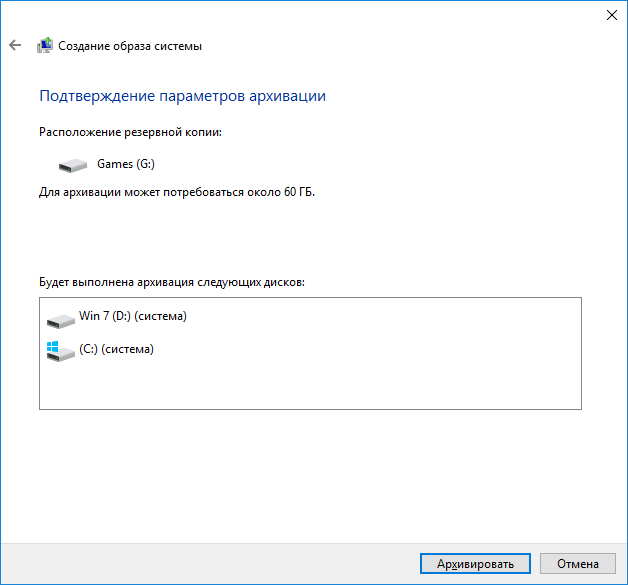
Обратите внимание: Windows 10 также, как и ее предшественница установлена на отдельный локальный том жесткого диска и при загрузке ПК стоит третьей по выбору. Исходя из этого, нас обязали включить в ее резервную копию диск «D» с установленной семеркой, только лишь потому, что она стоит в приоритете при загрузке компьютера. Данный факт определенно считаем минусом, потому как при создании образа при помощи Acronis подобных проблем не наблюдается.
Источник: canal-it.ru